Correzione: problemi di condivisione da Windows 7 a Windows 10
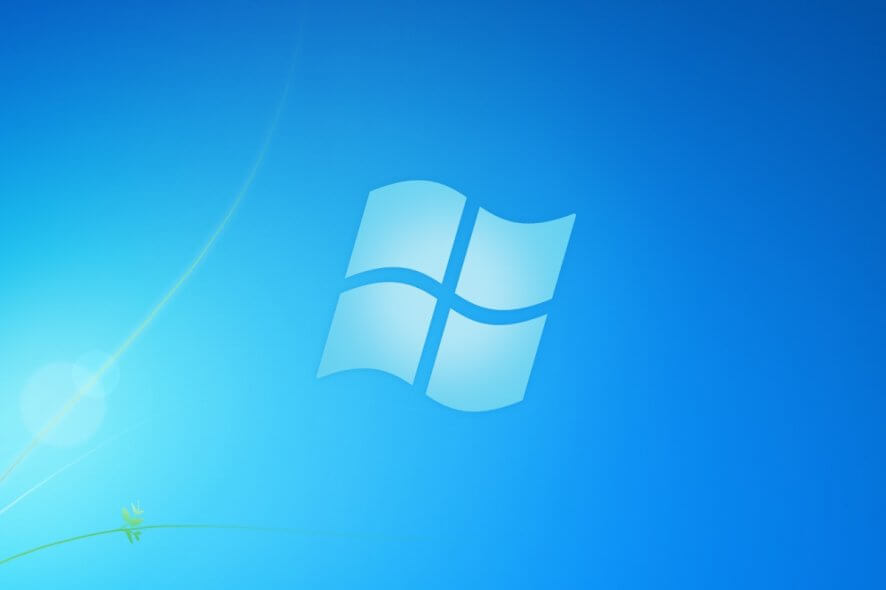
Nonostante non riceve più il supporto da Microsoft, a meno che non hai acquistato il supporto esteso, Windows 7 è ancora in possesso di forte sul mercato.
Tuttavia, esistono ambienti di lavoro misti, in cui alcuni utenti hanno Windows 7, mentre altri usano Windows 10. Detto questo, la condivisione di file tra i due sistemi è qualcosa che si verifica comunemente.
Sfortunatamente, alcuni utenti hanno segnalato problemi di condivisione tra i due sistemi operativi:
Ho 3 computer collegati in rete, 2 sono desktop con Windows 7 pro (aggiornato) e quindi un laptop con window 10 pro (1803). Ora posso accedere ai desktop 2 (Windows 7 pro) dal Laptop (Windows 10 pro) ma nessuno dei desktop può accedere al laptop.
Poiché questo problema sembra essere molto comune, abbiamo compilato un elenco di metodi per semplificare la condivisione di file tra Windows 7 e Windows 10.
Come risolvo i problemi di condivisione di Windows 7 su Windows 10?
Imposta il profilo di rete su Privato
La condivisione di file tra due PC che si trovano nella stessa rete è possibile solo se hai impostato il profilo di rete del PC su Privato. Detto questo, segui questi passaggi per passare il tuo profilo di rete da pubblico a privato:
- Premere Start
- fare Clic su Impostazioni
- Scegliere di Rete & Internet
- Selezionare Ethernet o Wi-Fi
- Vai al Profilo di Rete sezione
- Selezionare l’opzione “Privato”
Regolare le impostazioni del Firewall
e ‘ comune per il Firewall di Windows che a volte possono bloccare l’accesso alle cartelle condivise. Quindi prova a disabilitarlo per un determinato periodo di tempo e vedi se puoi condividere qualcosa.
- Premere Start
- Tipo di Protezione di Windows
- Scegli il primo risultato
- Selezionare Firewall & Rete di Protezione
- Scegliere di Rete Privata Opzione
- far Scorrere il Windows Defender Firewall disattivazione
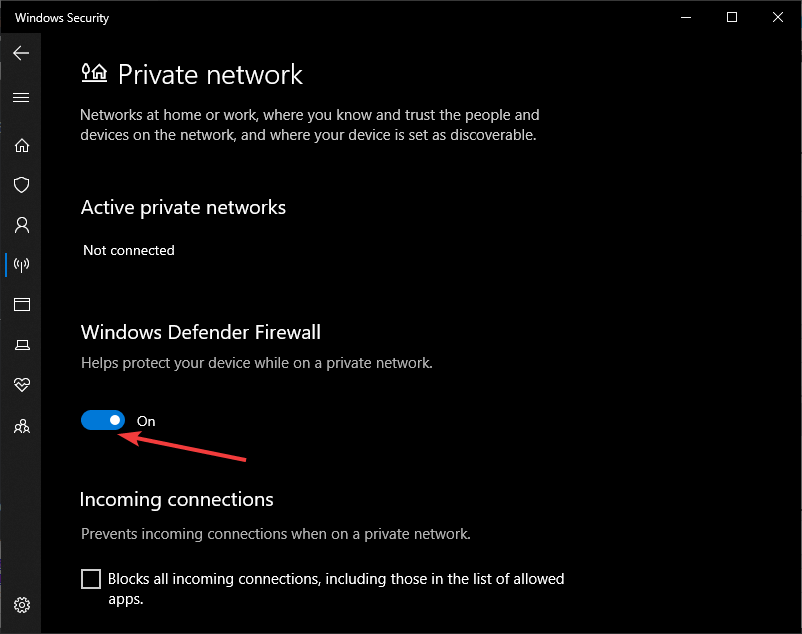
Provare la condivisione di un file. Se funziona allora significa che il firewall era la colpa per tutto il tempo, e avrete bisogno di aprire una porta di rete specifica:
- far Scorrere il Windows Defender Firewall alterna
- Premere Start
- Tipo di Protezione di Windows
- Scegli il primo risultato
- Selezionare Firewall & Rete di Protezione
- Selezionare Consenti app attraverso il Firewall
- Vai alla app Consentita la sezione
- fare Clic su Modifica Impostazioni opzione
- Scegli la Condivisione di File e Stampanti
- selezionare la casella di Controllo di Rete Privata Opzione
- fare Clic su OK
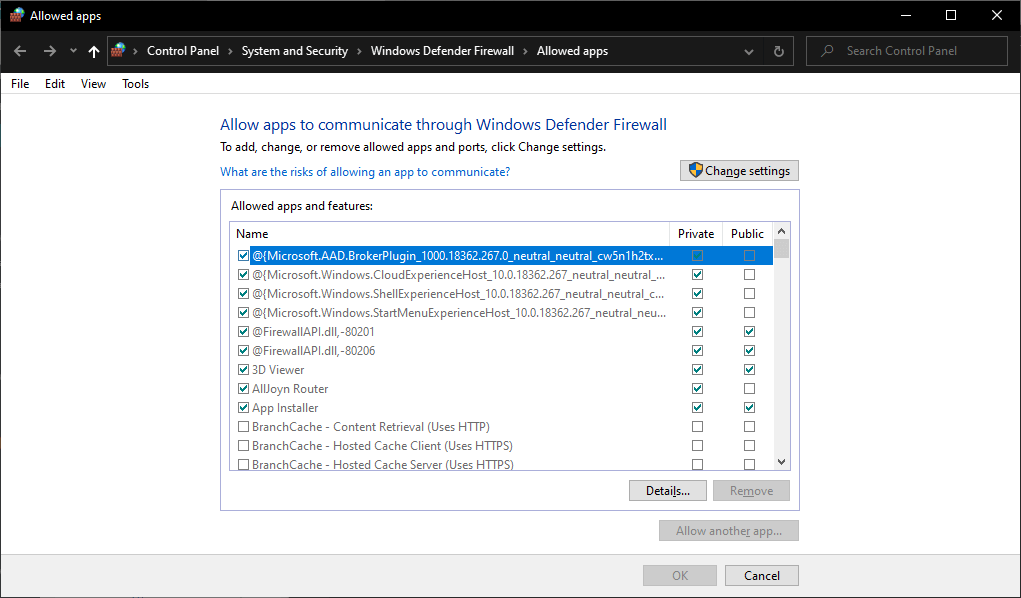
seguendo questi passaggi, le altre reti saranno ora in grado di accedi ai tuoi file e cartelle condivisi anche quando il firewall di Windows Defender è acceso.
Queste soluzioni ti hanno aiutato a superare il problema della condivisione di file tra Windows 7 e Windows 10? Fateci sapere nella sezione commenti qui sotto.
ARTICOLI CORRELATI SI DOVREBBE VERIFICARE:
- Come trasferire Windows 7 giochi per Windows 10
- Come eseguire l’aggiornamento da Windows 7 a 10, senza perdita di dati
- Questo è il miglior Windows 7 a Windows 10 strumento di migrazione
- finestre 10
- finestre 7




